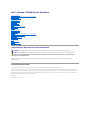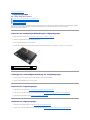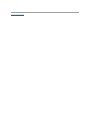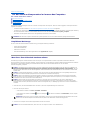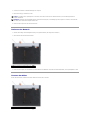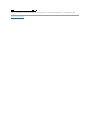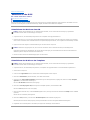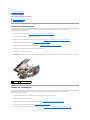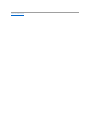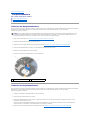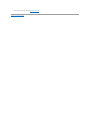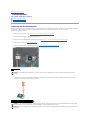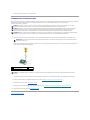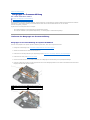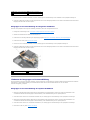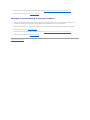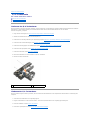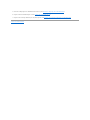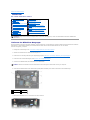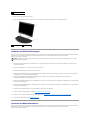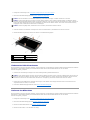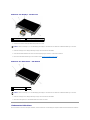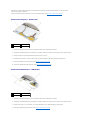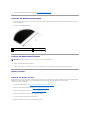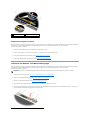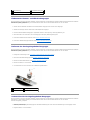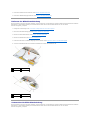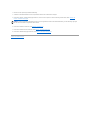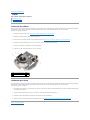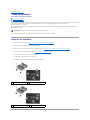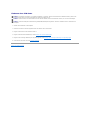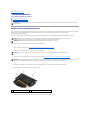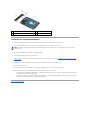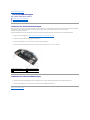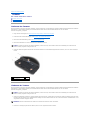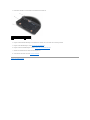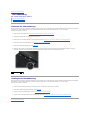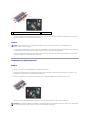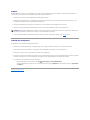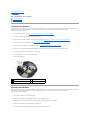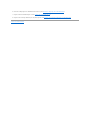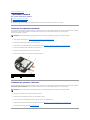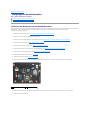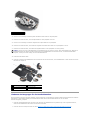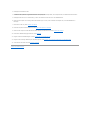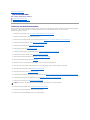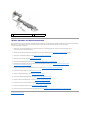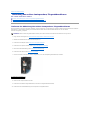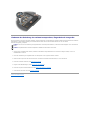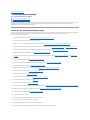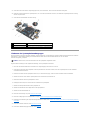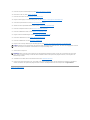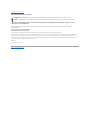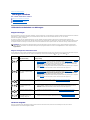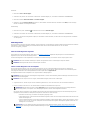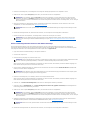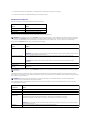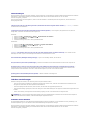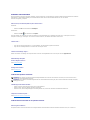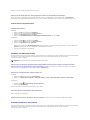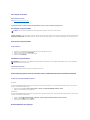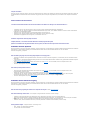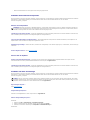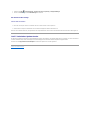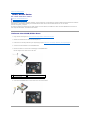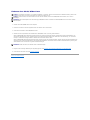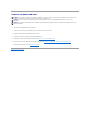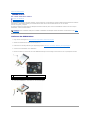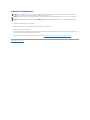Dell™Latitude™E6500Service-Handbuch
Störungenbeheben
Vor der Arbeit an Komponenten im Inneren des Computers
Trägerbaugruppe
Scharnierabdeckungen
Festplattenlaufwerk
WLAN/WiMax-Karten
WWAN-Karte
WPAN/UWB-Karten
Flash-Cache-Module
Lüfter
BaugruppezurProzessorkühlung
Prozessormodul
Speicher
Knopfzellenbatterie
Optisches Laufwerk
LED-Abdeckung
Tastatur
Abdeckung des rechten Lautsprechers/Fingerabdrucklesers
BaugruppefürHandballenstütze
Kartenträger
Systemplatinenbaugruppe
E/A-Tochterkarte
Modem
Gleichstrommodul
Bildschirm
Aktualisieren des BIOS
Anmerkungen, Hinweise und Vorsichtshinweise
WennSieeinenDell™-Computer der N-Serie besitzen, trifft keiner der in diesem Dokument enthaltenen Hinweise auf die Microsoft
®
Windows
®
-
Betriebssysteme zu.
IrrtümerundtechnischeÄnderungenvorbehalten.
©2008-2009DellInc.AlleRechtevorbehalten.
DieVervielfältigungoderWiedergabeinjeglicherWeiseohnevorherigeschriftlicheGenehmigungvonDellsindstrengstensuntersagt.
In diesem Text verwendete Marken: Dell, das DELL-Logo und Latitude sind Marken von Dell Inc.; Microsoft, Windows, Windows Vista und das Windows Start-Schaltflächenlogosind
entwederMarkenodereingetrageneMarkenvonMicrosoftCorporationindenUSAund/oderinanderenLändern;Bluetooth ist eine eingetragene Marke von Bluetooth SIG Inc.
Alle anderen in dieser Dokumentation genannten Marken und Handelsbezeichnungen sind Eigentum der jeweiligen Hersteller und Firmen. Dell Inc. erhebt keinen Anspruch auf
Marken und Handelsbezeichnungen mit Ausnahme der eigenen.
Modell PP30L
September2009Rev.A02
ANMERKUNG: EineANMERKUNGmachtaufwichtigeInformationenaufmerksam,mitdenenSiedenComputerbessereinsetzenkönnen.
HINWEIS: EinHINWEISwarntvormöglichenBeschädigungenderHardwareoderDatenverlustundzeigt,wiediesevermiedenwerdenkönnen.
VORSICHT: DurchVORSICHTwerdenSieaufGefahrenquellenhingewiesen,diematerielleSchäden,VerletzungenodersogardenTodvon
PersonenzurFolgehabenkönnen.

ZurückzumInhaltsverzeichnis
Trägerbaugruppe
Dell™Latitude™E6500Service-Handbuch
EntfernenderunterseitigenAbdeckungderTrägerbaugruppe
AnbringenderunterseitigenAbdeckungderTrägerbaugruppe
EntfernenderTrägerbaugruppe
EinbauenderTrägerbaugruppe
BevorSieArbeitenimInnerendesComputersausführen,lesenSiezunächstdieimLieferumfangdesComputersenthaltenenSicherheitshinweise.Zusätzliche
InformationenzurbestmöglichenEinhaltungderSicherheitsrichtlinienfindenSieaufunsererWebsitewww.dell.comunterderAdresse
www.dell.com/regulatory_compliance.
EntfernenderunterseitigenAbdeckungderTrägerbaugruppe
1. Folgen Sie den Anweisungen unter Vor der Arbeit an Komponenten im Inneren des Computers.
2. SchließenSiedenBildschirmunddrehenSiedenComputerum.
3. LösenSiedieunverlierbareM2,5x5-mm-Schraube.
4. SchiebenSiedieUnterseitederTrägerbaugruppegegendenGummifußvomComputerwegundhebenSiesieheraus,umsiezuentfernen.
AnbringenderunterseitigenAbdeckungderTrägerbaugruppe
1. SchiebenSiedieunterseitigeAbdeckungderTrägerbaugruppeindievorgesehenePosition.
2. Bringen Sie die unverlierbare M2,5 x 5-mm-Schraube an.
EntfernenderTrägerbaugruppe
1. Folgen Sie den Anweisungen unter Vor der Arbeit an Komponenten im Inneren des Computers.
2. EntfernenSiedieunterseitigeAbdeckungderTrägerbaugruppe(sieheEntfernenderunterseitigenAbdeckungderTrägerbaugruppe).
3. Entfernen Sie die Systemplatine (siehe Entfernen der Systemplatinenbaugruppe).
EinbauenderTrägerbaugruppe
1. Bauen Sie die Systemplatine wieder ein (siehe Einbauen der Systemplatinenbaugruppe).
2. BringenSiedieunterseitigeAbdeckungderTrägerbaugruppean(sieheAnbringenderunterseitigenAbdeckungderTrägerbaugruppe).
1
Unverlierbare M2,5 x 5-mm-Schraube
2
Gummifuß
3
Unterseitige Abdeckung der Basiseinheit

ZurückzumInhaltsverzeichnis
Vor der Arbeit an Komponenten im Inneren des Computers
Dell™Latitude™E6500Service-Handbuch
Empfohlene Werkzeuge
WasSiezuIhrerSicherheitbeachtenmüssen
Entfernen der Batterie
Ersetzen des Akkus
DiesesDokumententhältAnleitungenfürdenEin- und Ausbau von Komponenten des Computers. Wenn nicht anders angegeben, wird bei jedem Verfahren
Folgendes vorausgesetzt:
l Sie haben die Schritte im Abschnitt Vor der Arbeit an Komponenten im Inneren des Computersdurchgeführt.
l SiehabendieimLieferumfangIhresComputersenthaltenenSicherheitsinformationengelesen.ZusätzlicheInformationenzurbestmöglichenEinhaltung
der Sicherheitsrichtlinien finden Sie auf unserer Website www.dell.com unter der Adresse www.dell.com/regulatory_compliance.
l Beim Einbau einer Komponente haben Sie zuvor die Originalkomponente entfernt (falls vorhanden).
Empfohlene Werkzeuge
FürdieindiesemDokumentbeschriebenenVerfahrensindggf.diefolgendenWerkzeugeerforderlich:
l Kleiner Schlitzschraubenzieher
l Kreuzschlitzschraubendreher
l Kleiner Stift aus Kunststoff
l Flash-BIOS-Aktualisierung (auf der Dell Support-Website unter support.dell.comverfügbar)
WasSiezuIhrerSicherheitbeachtenmüssen
DieBeachtungderfolgendenSicherheitshinweiseschütztdenComputervormöglichenSchädenunddientderpersönlichenSicherheitdesBenutzers.
BevorSieArbeitenimInnerendesComputersausführen,lesenSiezunächstdieimLieferumfangdesComputersenthaltenenSicherheitshinweise.Zusätzliche
InformationenzurbestmöglichenEinhaltungderSicherheitsrichtlinienfindenSieaufunsererWebsitewww.dell.comunterderAdresse
www.dell.com/regulatory_compliance.
1. StellenSiesicher,dassdieArbeitsoberflächeebenundsauberist,damitdieComputerabdeckungnichtzerkratztwird.
2. Fahren Sie den Computer herunter.
l Unter Windows XP: Klicken Sie auf Start® Ausschalten® Ausschalten.
l Unter Windows Vista: Klicken Sie auf Start und auf das Pfeilsymbol undklickenSieanschließendaufHerunterfahren, um den Computer
auszuschalten.
3. TrennenSiedenComputersowiealledaranangeschlossenenGerätevomStromnetz.
ANMERKUNG: Die Farbe Ihres Computers und bestimmter Systemkomponenten kann von den in diesem Dokument gezeigten Farben abweichen.
HINWEIS: VieleReparaturenamComputerdürfennurvoneinemzertifiziertenServicetechnikerausgeführtwerden.SiesolltennurdieBehebungvon
StörungensowieeinfacheReparaturenunterBerücksichtigungderjeweiligenAngabenindenProduktdokumentationenvonDelldurchführen,bzw.die
elektronischen oder telefonischen Anweisungen des Service- undSupportteamsvonDellbefolgen.SchädendurchnichtvonDellgenehmigte
Wartungsversuche werden nicht durch die Garantie abgedeckt. Lesen und beachten Sie die Sicherheitshinweise, die Sie zusammen mit Ihrem Produkt
erhalten haben.
HINWEIS: UmelektrostatischeEntladungenzuvermeiden,erdenSiesichmittelseinesErdungsarmbandesoderdurchregelmäßigesBerühreneiner
nichtlackiertenmetallenenOberfläche(beispielsweiseeinesAnschlussesaufderRückseitedesComputers).
HINWEIS: GehenSiemitKomponentenundErweiterungskartenvorsichtigum.KomponentenundKontakteaufeinerKartedürfennichtangefasst
werden.BerührenSieeineKarteausschließlichandenRändernoderamMontageblech.FassenSieKomponenten,wiezumBeispieleinenProzessor,
grundsätzlichandenKantenundniemalsandenKontaktstiftenan.
HINWEIS: Ziehen Sie beim Trennen eines Kabels vom Anschluss nur am Stecker oder an der Zugentlastung, aber nicht am Kabel selbst. Bei
KabelanschlüssenmitVerriegelungsklammerndrückenSiedieVerriegelungsklammernnachinnen,umdenAnschlusszulösen.WennSieeinKabel
anschließen,stellenSiesicher,dassdieSteckerkorrektorientiertundausgerichtetsind,umBeschädigungenamSteckerundandenKontaktstiftenzu
vermeiden.
ANMERKUNG: Stellen Sie sicher, dass der Computer ausgeschaltet ist und sich nicht in einem Energieverwaltungsmodus befindet. Wenn Sie den
ComputernichtmitdemBetriebssystemherunterfahrenkönnen,haltenSiedenNetzschaltervierSekundenlanggedrückt.
HINWEIS: WennSieeinNetzwerkkabellösen,ziehenSieeserstvomComputerunddannvonderWandbuchseab.

4. Trennen Sie alle Telefon- und Netzwerkleitungen vom Computer.
5. Entfernen Sie alle ggf. installierten PC Cards.
6. Drehen Sie den Computer mit der Unterseite nach oben.
Entfernen der Batterie
1. SchiebenSiedieRiegelderAkkufreigabevorrichtungindiegeöffnetePosition(DieRiegelmüsseneinrasten).
2. Ziehen Sie den Akku aus dem Akkufach heraus.
3. DrehenSiedenComputermitderOberseitenachoben.ÖffnenSiedenBildschirmunddrückenSiedenBetriebsschalter,umdieSystemplatinezuerden.
Ersetzen des Akkus
Um den Akku einzusetzen, schieben Sie den neuen Akku in den Schacht, bis er einrastet.
HINWEIS: UmSchädenanderSystemplatinezuvermeiden,müssenSiedenAkkuausdemAkkufachentfernen,bevorSieWartungsarbeitenam
Computerdurchführen.
ANMERKUNG: VerwendenSieausschließlichAkkusfürgenaudiesenDell-Computer,umBeschädigungendesComputerszuvermeiden.VerwendenSie
keineAkkus,diefürandereDell-Computer bestimmt sind.
1
Riegel der Akkufach-Freigabevorrichtung (2)
2
Akku
1
Riegel der Akkufach-Freigabevorrichtung (2)
2
Akku

ZurückzumInhaltsverzeichnis
Aktualisieren des BIOS
Dell™Latitude™E6500Service-Handbuch
Aktualisieren des BIOS von einer CD
Aktualisieren des BIOS von der Festplatte
Wenn zum Lieferumfang der neuen Systemplatine eine CD mit einem Programm zur Flash-BIOS-Aktualisierunggehört,aktualisierenSiedasBIOSvonderCD.
Ist keine CD mit einem Programm zur Flash-BIOS-Aktualisierungverfügbar,aktualisierenSiedasBIOSvonderFestplatte.
Aktualisieren des BIOS von einer CD
1. VergewissernSiesich,dassderNetzadapterangeschlossenundderHauptakkuordnungsgemäßinstalliertist.
2. DrückenSiedieTaste<F12>,bevorSiedieCDmitdemBIOS- Aktualisierungsprogrammeinlegen,damitSieimSetupdenComputerfürdeneinmaligen
StartvoneinerCDeinrichtenkönnen.AndernfallsmüssenSiedasSystem-Setup-Programmaufrufen,umdieVorgabefürdieStartreihenfolgezuändern.
3. Legen Sie die CD mit dem Programm zur BIOS-Aktualisierung ein und schalten Sie den Computer ein.
Folgen Sie den Anweisungen auf dem Bildschirm. Der Computer setzt den Startvorgang fort und aktualisiert das neue BIOS. Nach dem Abschluss der
AktualisierungführtderComputerautomatischeinenNeustartdurch.
4. Entfernen Sie die CD mit dem BIOS-Aktualisierungsprogramm aus dem Laufwerk.
Aktualisieren des BIOS von der Festplatte
1. VergewissernSiesich,dassderNetzadapterangeschlossen,derHauptakkuordnungsgemäßinstalliertundeinNetzwerkkabelangeschlossenist.
2. Schalten Sie den Computer ein.
3. Suchen Sie unter support.dell.com nach der neuesten BIOS- AktualisierungsdateifürIhrenComputer.
4. Klicken Sie auf Download Now (Jetzt herunterladen), um die Datei herunterzuladen.
5. Wenn das Fenster Export Compliance Disclaimer (Exportbestimmungen und Haftungsausschluss) angezeigt wird, klicken Sie auf Yes, I Accept this
Agreement (Ja, ich stimme dieser Vereinbarung zu).
Das Fenster File Download (Dateidownload) wird angezeigt.
6. Klicken Sie auf Save this program to disk(DiesesProgrammaufFestplattespeichern)undanschließendaufOK.
Das Fenster Save In (Speichern unter) wird angezeigt.
7. KlickenSieaufdenPfeilnachunten,umdasMenüSave In(Speichernunter)anzuzeigenundklickenSieanschließendaufDesktop und dann auf Save
(Speichern).
Die Datei wird auf Ihren Desktop heruntergeladen.
8. Klicken Sie auf Close(Schließen),wenndasFensterDownload Complete (Download beendet) angezeigt wird.
DasDateisymbolwirdaufIhremDesktopangezeigtundträgtdenselbenNamenwiedieheruntergeladeneBIOS-Aktualisierungsdatei.
9. Doppelklicken Sie auf das Dateisymbol auf dem Desktop und folgen Sie den Anweisungen auf dem Bildschirm.
HINWEIS: VerbindenSiedenNetzadaptermiteinerfunktionstüchtigenSteckdose,umeinekontinuierlicheStromversorgungzugewährleisten.
AndernfallsbestehtdieGefahreinerBeschädigungdesComputers.
HINWEIS: SobalddieserVorgangbegonnenhat,darfernichtmehrunterbrochenwerden.AndernfallskanndasSystembeschädigtwerden.
HINWEIS: VerbindenSiedenNetzadaptermiteinerfunktionstüchtigenSteckdose,umeinekontinuierlicheStromversorgungzugewährleisten.
AndernfallsbestehtdieGefahreinerBeschädigungdesComputers.

ZurückzumInhaltsverzeichnis
Kartenträger
Dell™Latitude™E6500Service-Handbuch
EntfernendesKartenträgers
EinbaudesKartenträgers
EntfernendesKartenträgers
BevorSieArbeitenimInnerendesComputersausführen,lesenSiezunächstdieimLieferumfangdesComputersenthaltenenSicherheitshinweise.Zusätzliche
InformationenzurbestmöglichenEinhaltungderSicherheitsrichtlinienfindenSieaufunsererWebsitewww.dell.comunterderAdresse
www.dell.com/regulatory_compliance.
1. Folgen Sie den Anweisungen unter Vor der Arbeit an Komponenten im Inneren des Computers.
2. SchließenSiedenBildschirmunddrehenSiedenComputerum.
3. EntfernenSiedieunterseitigeAbdeckungderTrägerbaugruppe(sieheEntfernenderunterseitigenAbdeckungderTrägerbaugruppe).
4. Entfernen Sie die Scharnierabdeckungen (siehe Entfernen der Scharnierabdeckungen).
5. EntfernenSiedieBaugruppefürdieHandballenstütze(sieheEntfernenderBaugruppefürdieHandballenstütze).
6. SofernsicheineKarteimKartenträgerbefindet,entfernenSiedieKarte.
7. Entfernen Sie die drei M2 x 3-mm-Schrauben.
8. DrückenSiedenHalterzurSeite,umihnvonderSystemplatinefreizugeben,undziehenSieihndannindieentgegengesetzteRichtung,umdenHalter
zu entfernen.
EinbaudesKartenträgers
BevorSieArbeitenimInnerendesComputersausführen,lesenSiezunächstdieimLieferumfangdesComputersenthaltenenSicherheitshinweise.Zusätzliche
InformationenzurbestmöglichenEinhaltungderSicherheitsrichtlinienfindenSieaufunsererWebsitewww.dell.comunterderAdresse
www.dell.com/regulatory_compliance.
1. HängenSienacheinanderdieSeitendesTrägerseinundbringenSieihnindievorgesehenePosition.
2. Bringen Sie die drei M2 x 3-mm-Schrauben an.
3. BauenSiedieBaugruppefürdieHandballenstützewiederein(sieheEinbauenderBaugruppefürdieHandballenstütze).
4. Bringen Sie die Scharnierabdeckungen an (siehe Einbauen der Scharnierabdeckungen).
5. BringenSiedieunterseitigeAbdeckungderTrägerbaugruppean(sieheAnbringenderunterseitigenAbdeckungderTrägerbaugruppe).
1
Kartenhalter
2
M2 x 3-mm-Schrauben (3)

ZurückzumInhaltsverzeichnis
Knopfzellenbatterie
Dell™Latitude™E6500Service-Handbuch
Entfernen der Knopfzellenbatterie
Einbauen der Knopfzellenbatterie
Entfernen der Knopfzellenbatterie
BevorSieArbeitenimInnerendesComputersausführen,lesenSiezunächstdieimLieferumfangdesComputersenthaltenenSicherheitshinweise.Zusätzliche
InformationenzurbestmöglichenEinhaltungderSicherheitsrichtlinienfindenSieaufunsererWebsitewww.dell.comunterderAdresse
www.dell.com/regulatory_compliance.
1. Folgen Sie den Anweisungen unter Vor der Arbeit an Komponenten im Inneren des Computers.
2. SchließenSiedenBildschirmunddrehenSiedenComputerum.
3. EntfernenSiedieunterseitigeAbdeckungderTrägerbaugruppe(sieheEntfernenderunterseitigenAbdeckungderTrägerbaugruppe).
4. HebelnSiedieKnopfzellenbatterienachoben,umdasdoppelseitigeKlebebanddarunterzulösen.
5. Nehmen Sie die Knopfzellenbatterie aus dem Computer.
6. Trennen Sie das Kabel der Knopfzellenbatterie von der Systemplatine.
Einbauen der Knopfzellenbatterie
BevorSieArbeitenimInnerendesComputersausführen,lesenSiezunächstdieimLieferumfangdesComputersenthaltenenSicherheitshinweise.Zusätzliche
InformationenzurbestmöglichenEinhaltungderSicherheitsrichtlinienfindenSieaufunsererWebsitewww.dell.comunterderAdresse
www.dell.com/regulatory_compliance.
1. Verbinden Sie das Kabel der Knopfzellenbatterie mit der Systemplatine.
2. Platzieren Sie die Knopfzellenbatterie im Computer.
3. WennSiealteKnopfzellenbatteriewiedereinsetzen,schiebenSiedieBatterieunterdieLascheunddrückenSiedieBatterienachunten,umdas
Klebeband an der Unterseite zu fixieren.
Wenn Sie eine neue Knopfzellenbatterie einbauen, entfernen Sie den Klebestreifen von der Batterie und schieben Sie sie unter die Stegklammer.
DrückenSiedarauf,umdieBatteriemitdemKlebestreifenanderUnterseitezubefestigen.
4. BringenSiedieunterseitigeAbdeckungderTrägerbaugruppean(sieheAnbringenderunterseitigenAbdeckungderTrägerbaugruppe).
HINWEIS: Wenn Sie die Verbindung zwischen Knopfzellenbatterie und Systemplatine trennen und keine andere Stromquelle angeschlossen ist, wird
dasBIOSaufdieStandardkonfigurationunddieEchtzeituhraufdasProduktionsdatumzurückgesetzt.DievomBenutzerimBIOSvorgenommenen
KonfigurationsänderungenmüssenerneuteingegebenwerdenunddieSystemuhrmusseingestelltwerden.
1
Batteriekabelanschluss
2
Knopfzellenbatterie

ZurückzumInhaltsverzeichnis
Prozessormodul
Dell™Latitude™E6500Service-Handbuch
Entfernen des Prozessormoduls
Einbauen des Prozessormoduls
Entfernen des Prozessormoduls
BevorSieArbeitenimInnerendesComputersausführen,lesenSiezunächstdieimLieferumfangdesComputersenthaltenenSicherheitshinweise.Zusätzliche
InformationenzurbestmöglichenEinhaltungderSicherheitsrichtlinienfindenSieaufunsererWebsitewww.dell.comunterderAdresse
www.dell.com/regulatory_compliance.
1. Befolgen Sie die Anweisungen unter Vor der Arbeit an Komponenten im Inneren des Computers.
2. SchließenSiedenBildschirmunddrehenSiedenComputerum.
3. Entfernen Sie die unterseitige Abdeckung des Computers (siehe EntfernenderunterseitigenAbdeckungderTrägerbaugruppe).
4. EntfernenSiedenLüfter(sieheEntfernendesLüfters).
5. EntfernenSiedieBaugruppezurProzessorkühlung(sieheEntfernenderBaugruppezurProzessorkühlung).
6. VerwendenSiezumLösendesZIF-Sockels einen kleinen Schraubendreher mit flacher Klinge und drehen Sie die Nockenschraube des ZIF-Sockels
entgegen dem Uhrzeigersinn bis zum Anschlag des Nockens.
1
Prozessormodul
HINWEIS: UmBeschädigungendesProzessorszuvermeiden,haltenSiedenSchraubendreherbeimDrehenderNockenschraubesenkrechtzum
Prozessor.
1
Nockenschraube des ZIF-Sockels
2
ZIF-Sockel
HINWEIS: UmdiemaximaleKühlleistungfürdenProzessorsicherzustellen,vermeidenSiejedeBerührungderWärmeleitbereicheaufderBaugruppe
zurProzessorkühlung.DurchHautfettekanndieWärmeleitfähigkeitderWärmeleitpadsverringertwerden.
HINWEIS: ZiehenSiedasProzessormodulbeimEntfernengeradenachoben.AchtenSiesorgfältigdarauf,dieKontaktstiftedesProzessormodulsnicht
zu verbiegen.

7. Heben Sie das Prozessormodul aus dem ZIF-Sockel.
Einbauen des Prozessormoduls
BevorSieArbeitenimInnerendesComputersausführen,lesenSiezunächstdieimLieferumfangdesComputersenthaltenenSicherheitshinweise.Zusätzliche
InformationenzurbestmöglichenEinhaltungderSicherheitsrichtlinienfindenSieaufunsererWebsitewww.dell.comunterderAdresse
www.dell.com/regulatory_compliance.
1. Richten Sie die Pin-1-Ecke des Prozessormoduls an der Pin-1-Ecke des ZIF-Sockels aus und setzen Sie das Prozessormodul in den ZIF-Sockel ein.
WenndasProzessormodulkorrekteingesetztist,befindensichallevierEckenaufgleicherHöhe.WenneineodermehrereEckendesModulshöherals
andere liegen, ist das Modul falsch eingesetzt.
2. Arretieren Sie den ZIF-Sockel durch Drehen der Nockenschraube im Uhrzeigersinn, um das Prozessormodul auf der Systemplatine zu befestigen.
3. BringenSiedieBaugruppezurProzessorkühlungwiederan(sieheEinbauenderBaugruppezurProzessorkühlung).
4. BauenSiedenLüfterein(sieheEinbauendesLüfters).
5. BringenSiedieunterseitigeAbdeckungderTrägerbaugruppean(sieheAnbringenderunterseitigenAbdeckungderTrägerbaugruppe).
6. Setzen Sie den Akku wieder ein (siehe Ersetzen des Akkus).
ZurückzumInhaltsverzeichnis
HINWEIS: BerührenSienichtdenChipdesProzessors.DrückenSiedieTrägerplattedesProzessors,aufderderChipmontiertist,nachunten,
währendSiedieNockenschraubedrehen,umzuvermeiden,dassdieNockenschraubebeimDrehendenProzessorberührt.
HINWEIS: StellenSiesicher,dasssichderVerriegelungsnockenderNockenschraubevollständigindergeöffnetenPositionbefindet,bevorSiedas
Prozessormodul einsetzen. Zum korrekten Einsetzen des Prozessormoduls in den ZIF-Sockel ist kein Kraftaufwand erforderlich. Ein fehlerhaft
eingesetztesProzessormodulkannzuWackelkontaktenoderdauerhafterBeschädigungdesMikroprozessorsunddesZIF-Sockelsführen.
ANMERKUNG: WenneinneuerProzessorinstalliertwird,erhaltenSieeineneueBaugruppezurProzessorkühlung,anderbereitseinWärmeleitkissen
befestigtist,oderSieerhalteneinneuesWärmeleitkissenmiteinemDatenblatt,aufdemdiekorrekteInstallationdargestelltwird.
ANMERKUNG: Die Pin-1-Ecke des Prozessormoduls weist ein Dreiecksymbol auf, das an dem Dreiecksymbol auf der Pin-1-Ecke des ZIF-Sockels
ausgerichtet werden muss.
1
Nockenschraube des ZIF-Sockels
2
ZIF-Sockel
3
EckefürKontaktstift1
HINWEIS: UmBeschädigungendesProzessorszuvermeiden,haltenSiedenSchraubendreherbeimDrehenderNockenschraubesenkrechtzum
Prozessor.

ZurückzumInhaltsverzeichnis
BaugruppezurProzessorkühlung
Dell™Latitude™E6500Service-Handbuch
EntfernenderBaugruppezurProzessorkühlung
EinbauenderBaugruppezurProzessorkühlung
BevorSieArbeitenimInnerendesComputersausführen,lesenSiezunächstdieimLieferumfangdesComputersenthaltenenSicherheitshinweise.Zusätzliche
InformationenzurbestmöglichenEinhaltungderSicherheitsrichtlinienfindenSieaufunsererWebsitewww.dell.comunterderAdresse
www.dell.com/regulatory_compliance.
EsgibtzweiArtenvonKühlsystemenfürIhrenComputer:
l EineseparateGrafikkarte,diezweiBaugruppenzurProzessorkühlungbenötigt.
l EineintegrierteGrafikkarte(ohneseparatenGrafikprozessor),dieeineBaugruppezurProzessorkühlungbenötigt.
EntfernenderBaugruppezurProzessorkühlung
BaugruppezurProzessorkühlungfürseparateGrafikkarte
WennSieeineSystemplatinemitoptionalerseparaterGrafikkartegekaufthaben,führenSiediefolgendenSchritteaus:
1. Befolgen Sie die Anweisungen unter Vor der Arbeit an Komponenten im Inneren des Computers.
2. SchließenSiedenBildschirmunddrehenSiedenComputerum.
3. EntfernenSiedieunterseitigeAbdeckungderTrägerbaugruppe(sieheEntfernenderunterseitigenAbdeckungderTrägerbaugruppe).
4. EntfernenSiedenLüfter(sieheEntfernendesLüfters).
5. LösenSiederReihenachdievierunverlierbarenSchrauben,diedieBaugruppezurProzessorkühlunganderSystemplatinebefestigen.
6. HebenSiedieBaugruppevorsichtigundleichtangewinkeltamEndemitdenBefestigungsschraubenanundlösenSieanschließenddasandereEndeder
BaugruppenahedemLüfterausdemComputer.
1
BaugruppezurProzessorkühlung
2
Unverlierbare Schrauben (4)
3
Baugruppenende mit Schrauben
4
LüfterseitigesBaugruppenende

7. LösenSiediedreiunverlierbarenSchrauben,mitdenendieBaugruppezurProzessorkühlungfürdieGrafikkarteanderSystemplatinebefestigtist.
8. HebenSiedieBaugruppevorsichtigundleichtangewinkeltamEndemitdenBefestigungsschraubenanundlösenSieanschließenddasandereEndeder
BaugruppenahedemLüfterausdemComputer.
BaugruppezurProzessorkühlungfürintegrierteGrafikkarte
WennSieeineSystemplatinemitintegrierterGrafikkartegekaufthaben,führenSiediefolgendenSchritteaus:
1. Befolgen Sie die Anweisungen unter Vor der Arbeit an Komponenten im Inneren des Computers.
2. SchließenSiedenBildschirmunddrehenSiedenComputerum.
3. EntfernenSiedieunterseitigeAbdeckungderTrägerbaugruppe(sieheEntfernenderunterseitigenAbdeckungderTrägerbaugruppe).
4. EntfernenSiedenLüfter(sieheEntfernendesLüfters).
5. LösenSiedievierunverlierbarenSchrauben,mitdenendieBaugruppezurProzessorkühlunganderSystemplatinebefestigtist.
6. HebenSiedieBaugruppevorsichtigundleichtangewinkeltamEndemitdenBefestigungsschraubenanundlösenSieanschließenddasandereEndeder
BaugruppenahedemLüfterausdemComputer.
EinbauenderBaugruppezurProzessorkühlung
BevorSieArbeitenimInnerendesComputersausführen,lesenSiezunächstdieimLieferumfangdesComputersenthaltenenSicherheitshinweise.Zusätzliche
InformationenzurbestmöglichenEinhaltungderSicherheitsrichtlinienfindenSieaufunsererWebsitewww.dell.comunterderAdresse
www.dell.com/regulatory_compliance.
BaugruppezurProzessorkühlungfürseparateGrafikkarte
1. PlatzierenSiedaslüfterseitigeEndederBaugruppezurProzessorkühlungleichtangewinkeltimComputerundrichtenSieanschließenddiedrei
unverlierbarenSchraubenaufderBaugruppezurProzessorkühlungandenSchraubenbohrungeninderSystemplatineaus.
2. ZiehenSiederReihenachdiedreiunverlierbarenSchraubenfest,umdieBaugruppezurProzessorkühlungaufderSystemplatinezubefestigen.
3. PlatzierenSiedaslüfterseitigeEndederBaugruppezurProzessorkühlungleichtangewinkeltimComputerundrichtenSieanschließenddievier
unverlierbarenSchraubenaufderBaugruppezurProzessorkühlungandenSchraubenbohrungeninderSystemplatineaus.
4. ZiehenSiederReihenachdievierunverlierbarenSchraubenfest,umdieBaugruppezurProzessorkühlungaufderSystemplatinezubefestigen.
5. BauenSiedenLüfterein(sieheEinbauendesLüfters).
1
BaugruppezurProzessorkühlung
2
Unverlierbare Schrauben (4)
3
Baugruppenende mit Schrauben
4
LüfterseitigesBaugruppenende
1
LüfterseitigesBaugruppenende
2
BaugruppezurProzessorkühlung
3
Unverlierbare Schrauben (4)
4
Baugruppenende mit Schrauben

6. BringenSiedieunterseitigeAbdeckungderTrägerbaugruppean(sieheAnbringenderunterseitigenAbdeckungderTrägerbaugruppe).
7. Setzen Sie den Akku wieder ein (siehe Ersetzen des Akkus).
BaugruppezurProzessorkühlungfürintegrierteGrafikkarte
1. PlatzierenSiedaslüfterseitigeEndederBaugruppezurProzessorkühlungleichtangewinkeltimComputerundrichtenSieanschließenddievier
unverlierbarenSchraubenaufderBaugruppezurProzessorkühlungandenSchraubenbohrungeninderSystemplatineaus.
2. ZiehenSiederReihenachdievierunverlierbarenSchraubenfest,umdieBaugruppezurProzessorkühlungaufderSystemplatinezubefestigen.
3. BauenSiedenLüfterein(sieheEinbauendesLüfters).
4. BringenSiedieunterseitigeAbdeckungderTrägerbaugruppean(sieheAnbringenderunterseitigenAbdeckungderTrägerbaugruppe).
5. Setzen Sie den Akku wieder ein (siehe Ersetzen des Akkus).
ZurückzumInhaltsverzeichnis

ZurückzumInhaltsverzeichnis
E/A-Tochterkarte
Dell™Latitude™E6500Service-Handbuch
Entfernen der E/A Tochterkarte
Einbauen der E/A Tochterkarte
Entfernen der E/A Tochterkarte
BevorSieArbeitenimInnerendesComputersausführen,lesenSiezunächstdieimLieferumfangdesComputersenthaltenenSicherheitshinweise.Zusätzliche
InformationenzurbestmöglichenEinhaltungderSicherheitsrichtlinienfindenSieaufunsererWebsitewww.dell.comunterderAdresse
www.dell.com/regulatory_compliance.
1. Folgen Sie den Anweisungen unter Vor der Arbeit an Komponenten im Inneren des Computers.
2. SchließenSiedenBildschirmunddrehenSiedenComputerum.
3. EntfernenSiedieunterseitigeAbdeckungderTrägerbaugruppe(sieheEntfernenderunterseitigenAbdeckungderTrägerbaugruppe).
4. Entfernen Sie die Scharnierabdeckungen (siehe Entfernen der Scharnierabdeckungen).
5. EntfernenSiedieBaugruppefürdieHandballenstütze(sieheEntfernenderBaugruppefürdieHandballenstütze).
6. Entfernen Sie die Systemplatine (siehe Entfernen der Systemplatinenbaugruppe).
7. Entfernen Sie das Modem (siehe Entfernen des Modems).
8. Entfernen Sie die beiden M2 x 3-mm-Schrauben von der E/A- Tochterkarte.
9. Entfernen Sie die E/A Tochterkarte.
Einbauen der E/A Tochterkarte
BevorSiegemäßderfolgendenAnleitungverfahren,lesenSiezunächstdieSicherheitshinweiseinderentsprechendenDokumentationimLieferumfangIhres
Computers.
1. Setzen Sie die E/A-TochterkarteindieTrägerbaugruppeein.
2. Bringen Sie die beiden M2 x 3-mm-Schrauben wieder an, mit denen die E/A-TochterkarteanderTrägerbaugruppebefestigtwird.
3. Bauen Sie das Modem ein (siehe Ersetzen des Modems).
4. Bauen Sie die Systemplatine ein (siehe Einbauen der Systemplatinenbaugruppe).
1
M2 x 3-mm-Schrauben (2)
2
E/A-Tochterkarte

5. BauenSiedieBaugruppefürdieHandballenstützewiederein(sieheEinbauenderBaugruppefürdieHandballenstütze).
6. Bringen Sie die Scharnierabdeckungen an (siehe Einbauen der Scharnierabdeckungen).
7. BringenSiedieunterseitigeAbdeckungderTrägerbaugruppean(sieheAnbringenderunterseitigenAbdeckungderTrägerbaugruppe).
ZurückzumInhaltsverzeichnis

ZurückzumInhaltsverzeichnis
Bildschirm
Dell™Latitude™E6500Service-Handbuch
Entfernen der Bildschirm-Baugruppe
BevorSieArbeitenimInnerendesComputersausführen,lesenSiezunächstdieimLieferumfangdesComputersenthaltenenSicherheitshinweise.Zusätzliche
InformationenzurbestmöglichenEinhaltungderSicherheitsrichtlinienfindenSieaufunsererWebsitewww.dell.comunterderAdresse
www.dell.com/regulatory_compliance.
1. Befolgen Sie die Anweisungen unter Vor der Arbeit an Komponenten im Inneren des Computers.
2. SchließenSiedenBildschirmunddrehenSiedenComputerum.
3. EntfernenSiedieunterseitigeAbdeckungderTrägerbaugruppe(sieheEntfernenderunterseitigenAbdeckungderTrägerbaugruppe).
4. Entfernen Sie die Scharnierabdeckungen (siehe Entfernen der Scharnierabdeckungen).
5. Trennen Sie das Bildschirmkabel, das WPAN-Kabel und das Modemkabel.
6. Ziehen Sie das Bildschirmkabel und die Wireless-Kabel(WLAN,WWANundWPAN)abundlösenSiedieKabelausdenKabelführungen.
7. Entfernen Sie die beiden M2,5 x 5-mm-Schrauben aus den Scharnieren.
Entfernen der Bildschirm-
Baugruppe
Einbauen der
Bildschirmbaugruppe
Entfernen des Bildschirmrahmens
Einbauen des Bildschirmrahmens
Entfernen des Bildschirms
Einbauen des Bildschirms
Entfernen der
Bildschirmhalterungen
Ersetzen der
Bildschirmhalterungen
Display-Inverter
Entfernen der Kamera- und
Mikrofonbaugruppe
Einbauen der Kamera- und
Mikrofonbaugruppe
Entfernen der Verriegelungshaken-
Baugruppe
Austauschen der Verriegelungshaken-
Baugruppe
Entfernen der Bildschirmabdeckung
Austauschen der Bildschirmabdeckung
ANMERKUNG: EinigeGrafikenkönnensichmöglicherweiseunterscheiden,abhängigdavon,obSieeinenCCFL-Bildschirm oder einen LED-Bildschirm
bestellt haben.
HINWEIS: PlatzierenSiealleKabelnachdemHerausziehenausihrenFührungenaufderRückseiteundwegvomComputer.
1
Bildschirmkabel
2
WPAN-Kabel
3
WLAN-Kabel
4
WWAN-Kabel
Seite wird geladen ...
Seite wird geladen ...
Seite wird geladen ...
Seite wird geladen ...
Seite wird geladen ...
Seite wird geladen ...
Seite wird geladen ...
Seite wird geladen ...
Seite wird geladen ...
Seite wird geladen ...
Seite wird geladen ...
Seite wird geladen ...
Seite wird geladen ...
Seite wird geladen ...
Seite wird geladen ...
Seite wird geladen ...
Seite wird geladen ...
Seite wird geladen ...
Seite wird geladen ...
Seite wird geladen ...
Seite wird geladen ...
Seite wird geladen ...
Seite wird geladen ...
Seite wird geladen ...
Seite wird geladen ...
Seite wird geladen ...
Seite wird geladen ...
Seite wird geladen ...
Seite wird geladen ...
Seite wird geladen ...
Seite wird geladen ...
Seite wird geladen ...
Seite wird geladen ...
Seite wird geladen ...
Seite wird geladen ...
Seite wird geladen ...
Seite wird geladen ...
Seite wird geladen ...
Seite wird geladen ...
Seite wird geladen ...
Seite wird geladen ...
Seite wird geladen ...
Seite wird geladen ...
Seite wird geladen ...
Seite wird geladen ...
Seite wird geladen ...
Seite wird geladen ...
Seite wird geladen ...
Seite wird geladen ...
Seite wird geladen ...
Seite wird geladen ...
Seite wird geladen ...
Seite wird geladen ...
-
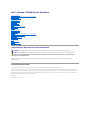 1
1
-
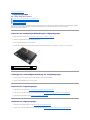 2
2
-
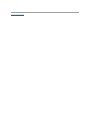 3
3
-
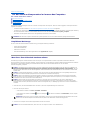 4
4
-
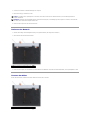 5
5
-
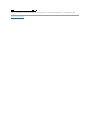 6
6
-
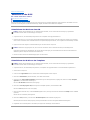 7
7
-
 8
8
-
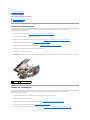 9
9
-
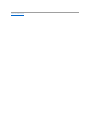 10
10
-
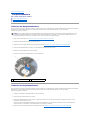 11
11
-
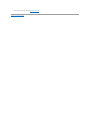 12
12
-
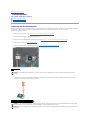 13
13
-
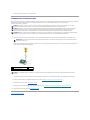 14
14
-
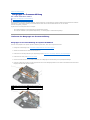 15
15
-
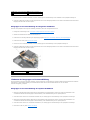 16
16
-
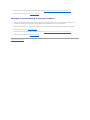 17
17
-
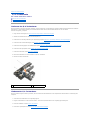 18
18
-
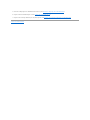 19
19
-
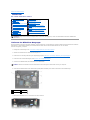 20
20
-
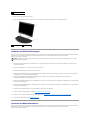 21
21
-
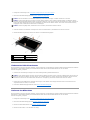 22
22
-
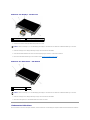 23
23
-
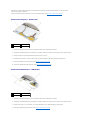 24
24
-
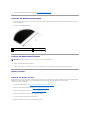 25
25
-
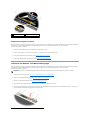 26
26
-
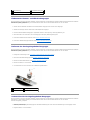 27
27
-
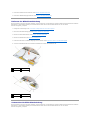 28
28
-
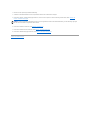 29
29
-
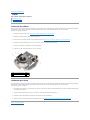 30
30
-
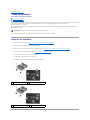 31
31
-
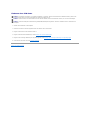 32
32
-
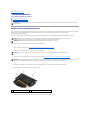 33
33
-
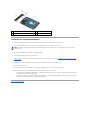 34
34
-
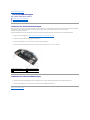 35
35
-
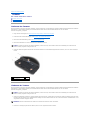 36
36
-
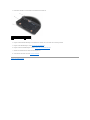 37
37
-
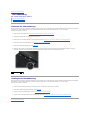 38
38
-
 39
39
-
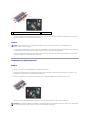 40
40
-
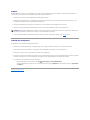 41
41
-
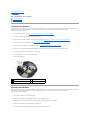 42
42
-
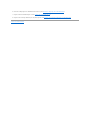 43
43
-
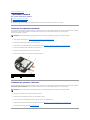 44
44
-
 45
45
-
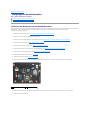 46
46
-
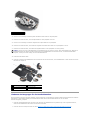 47
47
-
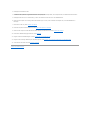 48
48
-
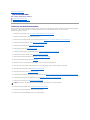 49
49
-
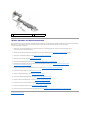 50
50
-
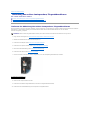 51
51
-
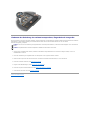 52
52
-
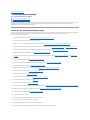 53
53
-
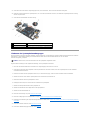 54
54
-
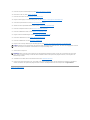 55
55
-
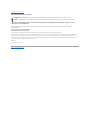 56
56
-
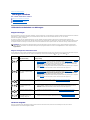 57
57
-
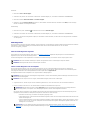 58
58
-
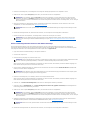 59
59
-
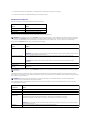 60
60
-
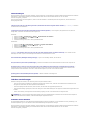 61
61
-
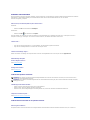 62
62
-
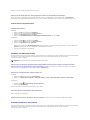 63
63
-
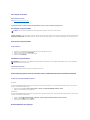 64
64
-
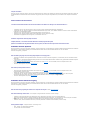 65
65
-
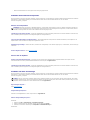 66
66
-
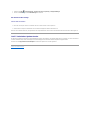 67
67
-
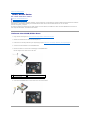 68
68
-
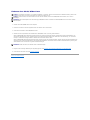 69
69
-
 70
70
-
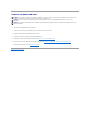 71
71
-
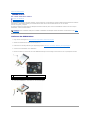 72
72
-
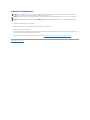 73
73
Verwandte Artikel
-
Dell Vostro 1710 Benutzerhandbuch
-
Dell Vostro 1310 Benutzerhandbuch
-
Dell Latitude E4300 Benutzerhandbuch
-
Dell Latitude E5500 Benutzerhandbuch
-
Dell Latitude E6400 XFR Benutzerhandbuch
-
Dell Latitude E6400 ATG Benutzerhandbuch
-
Dell Studio 15 1555 Benutzerhandbuch
-
Dell Inspiron 15R N5110 Benutzerhandbuch
-
Dell Studio 1557 Benutzerhandbuch
-
Dell Latitude E6400 ATG Benutzerhandbuch